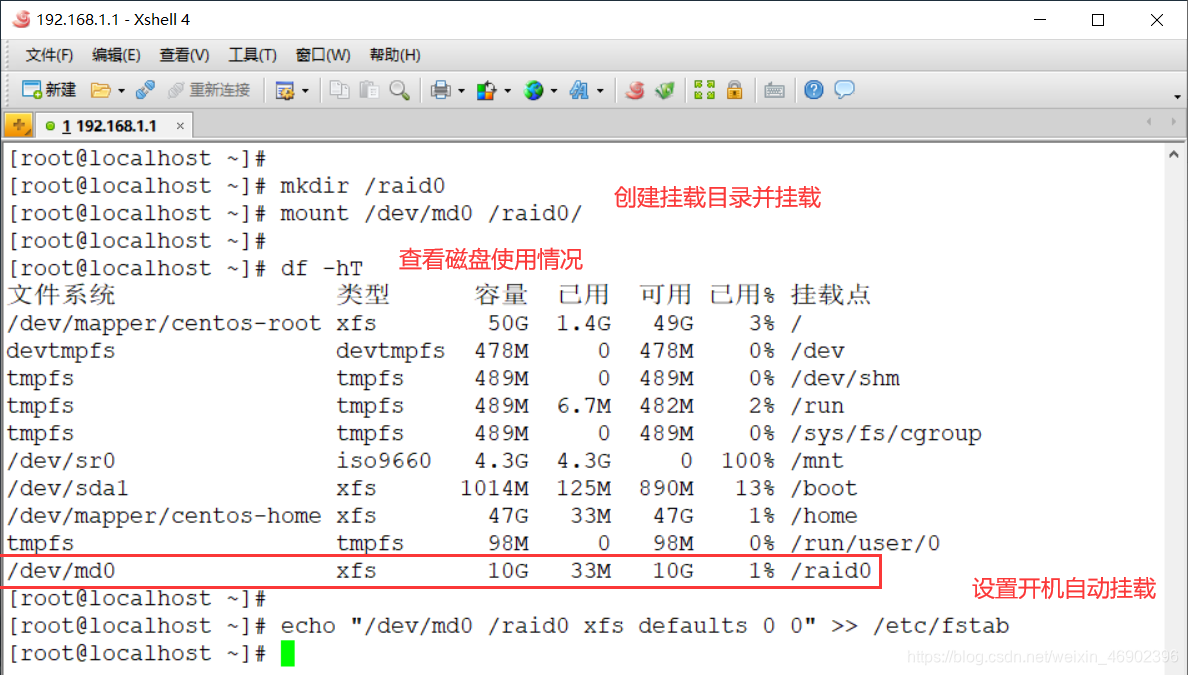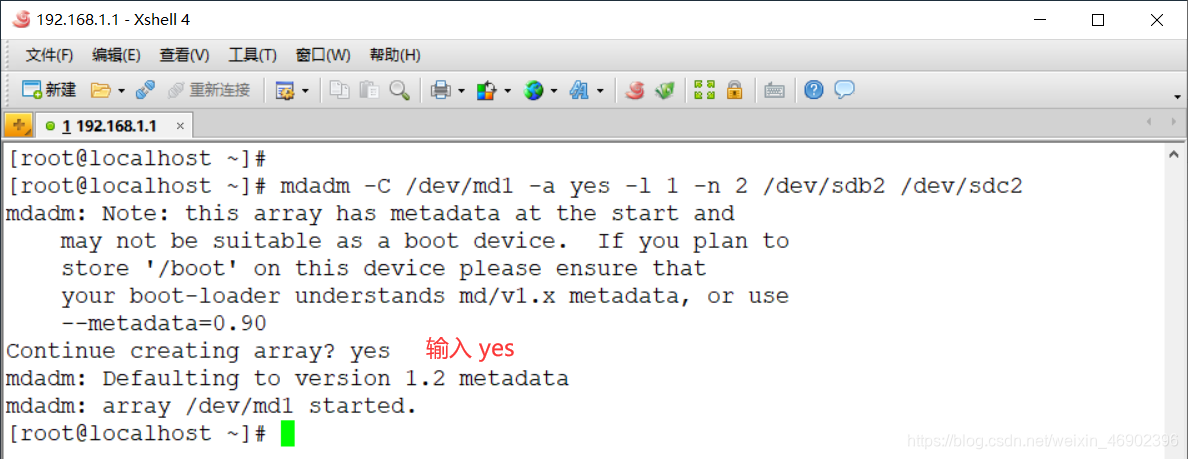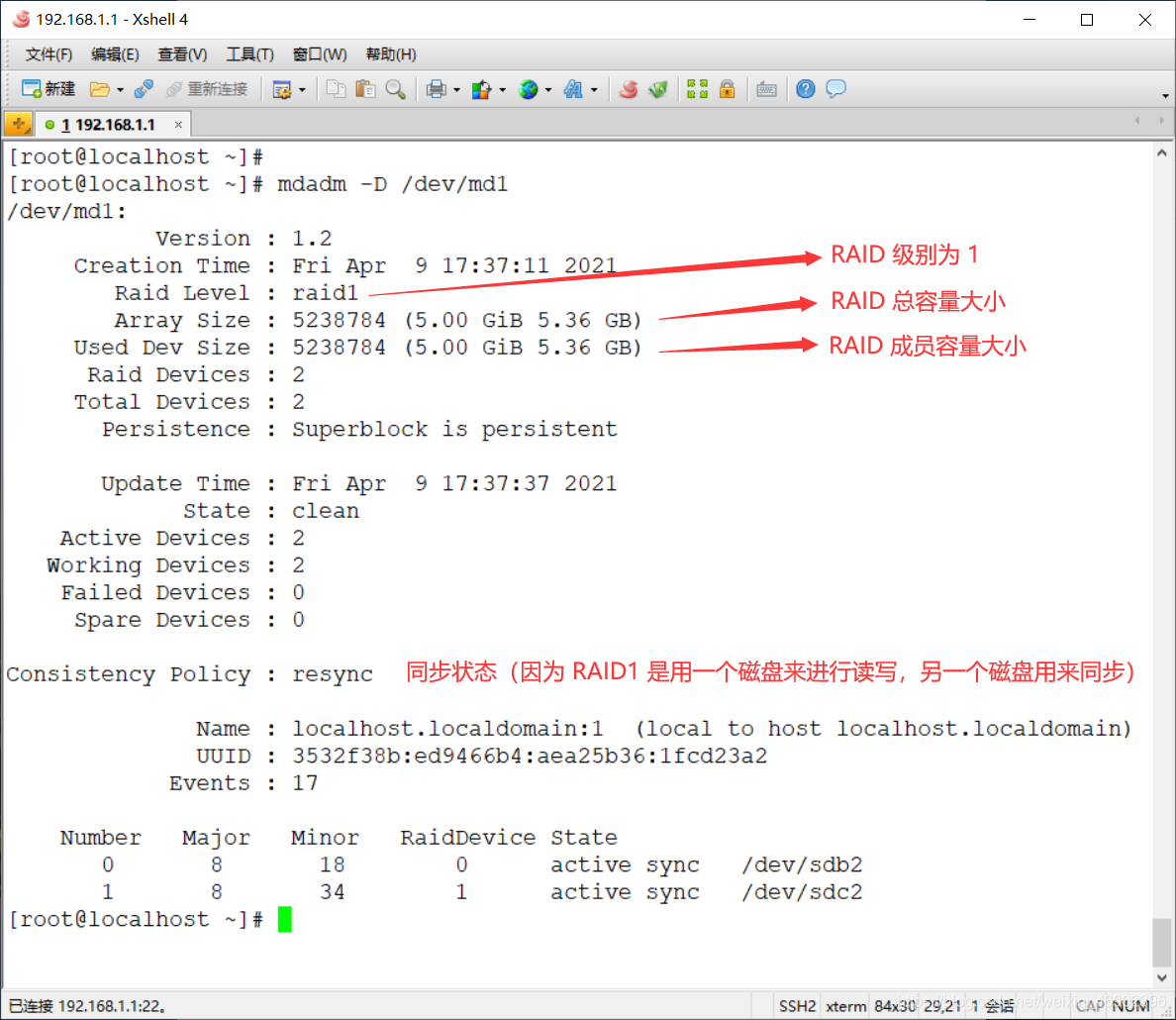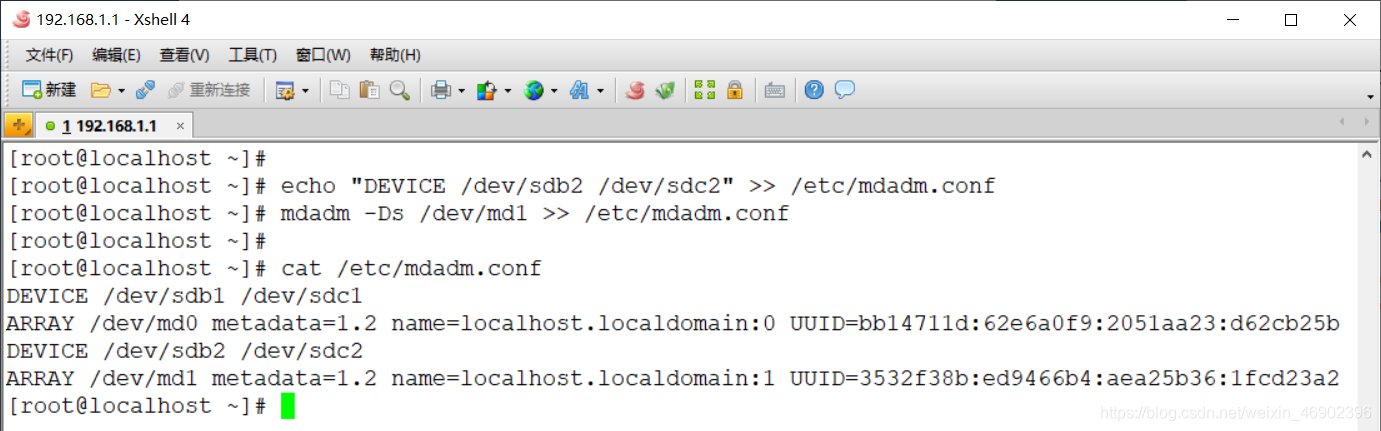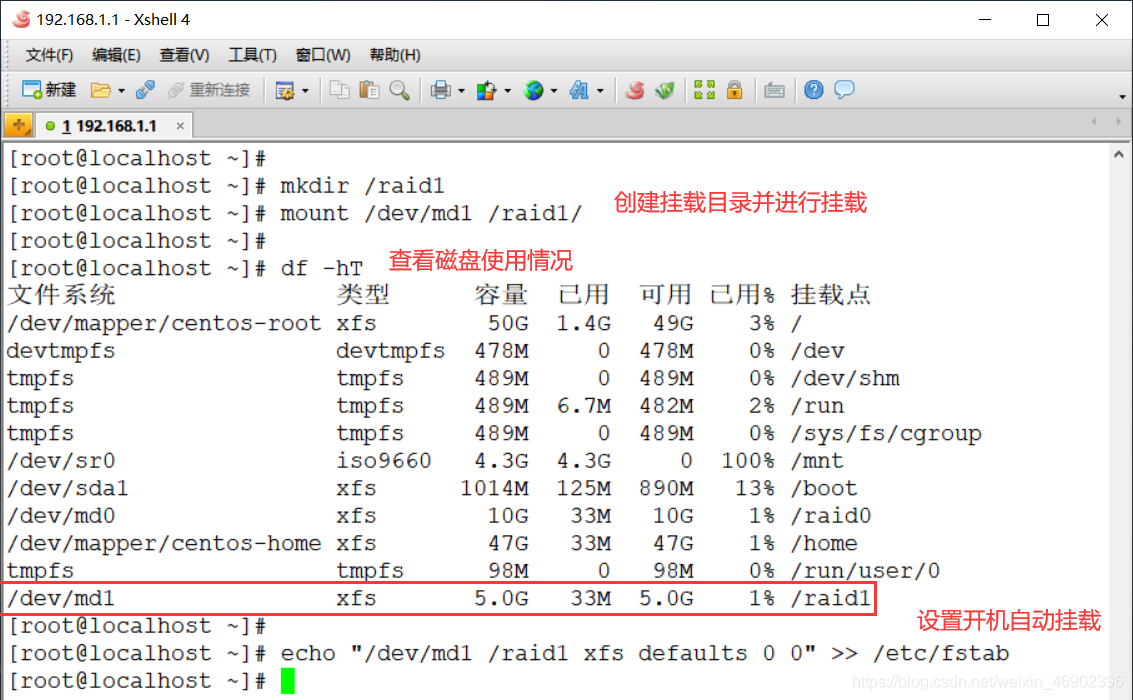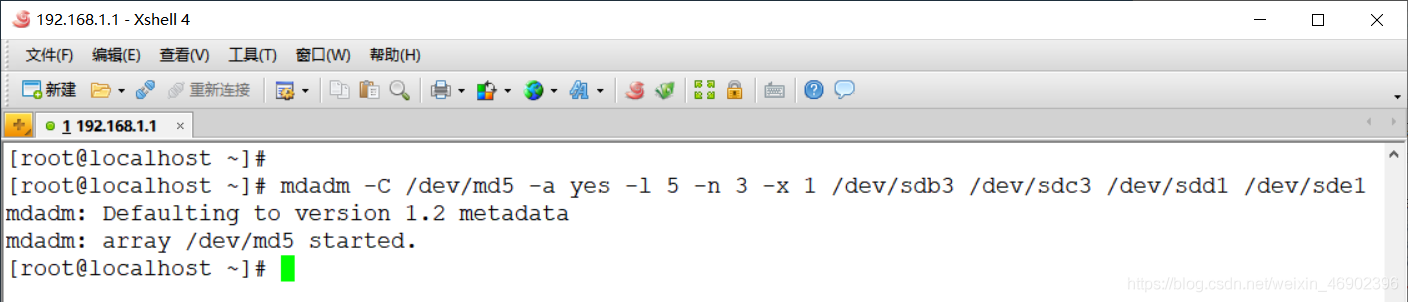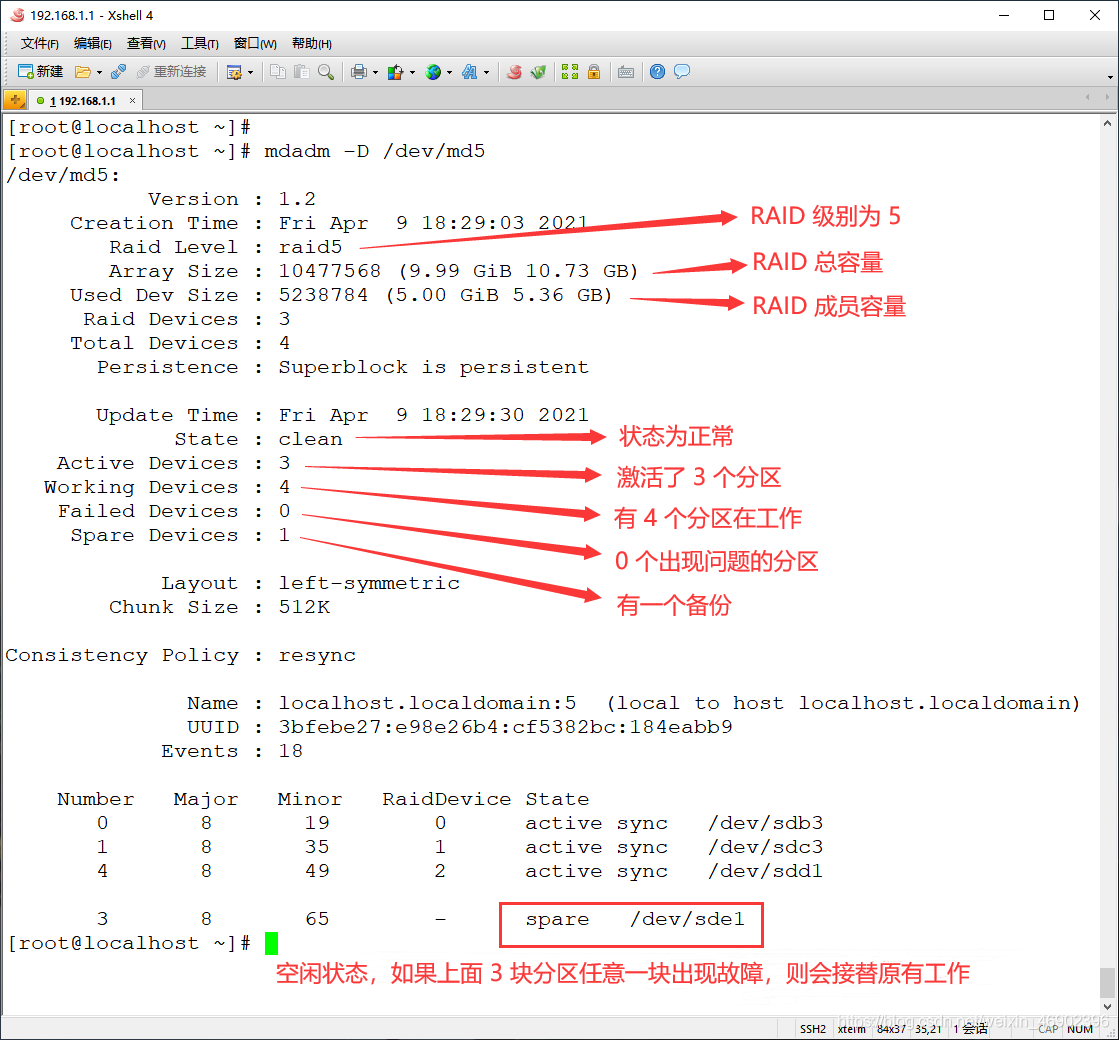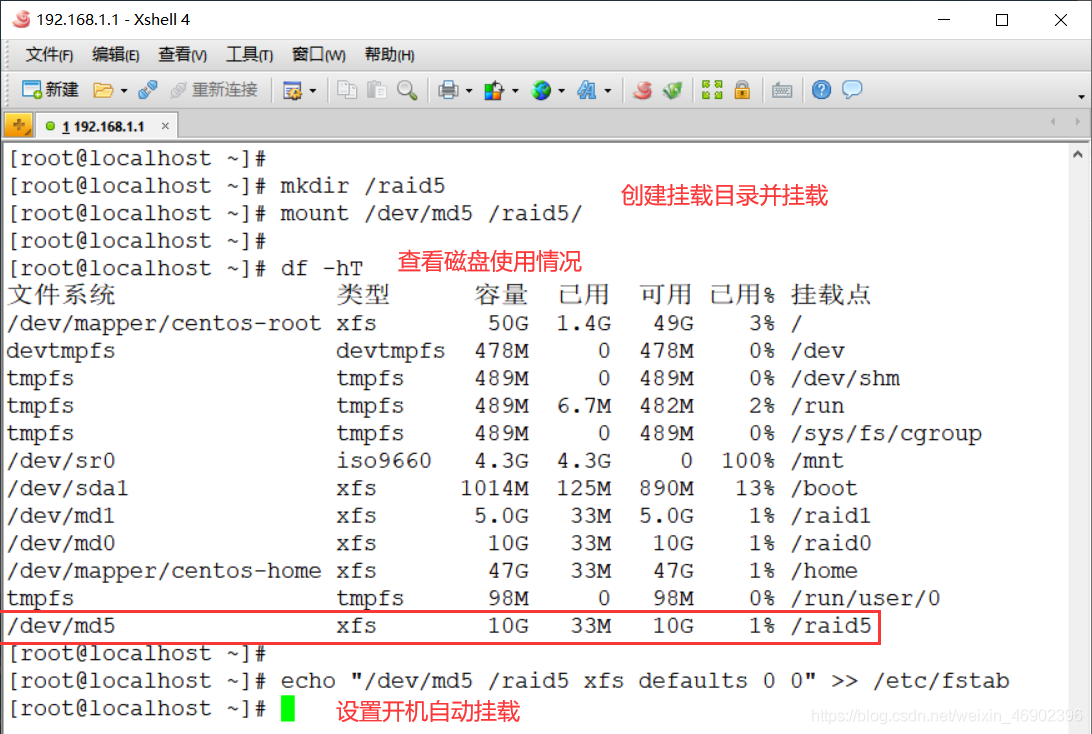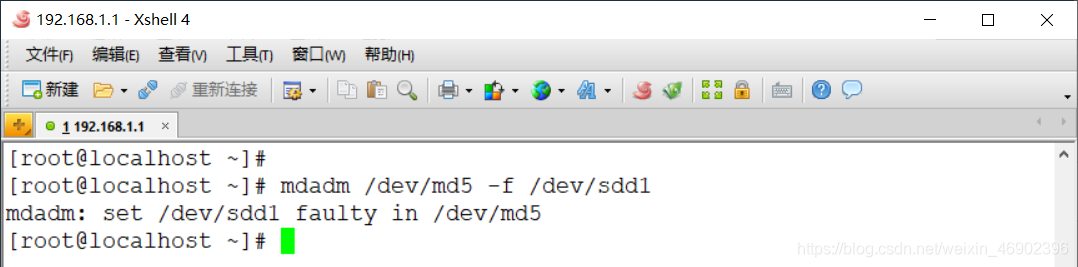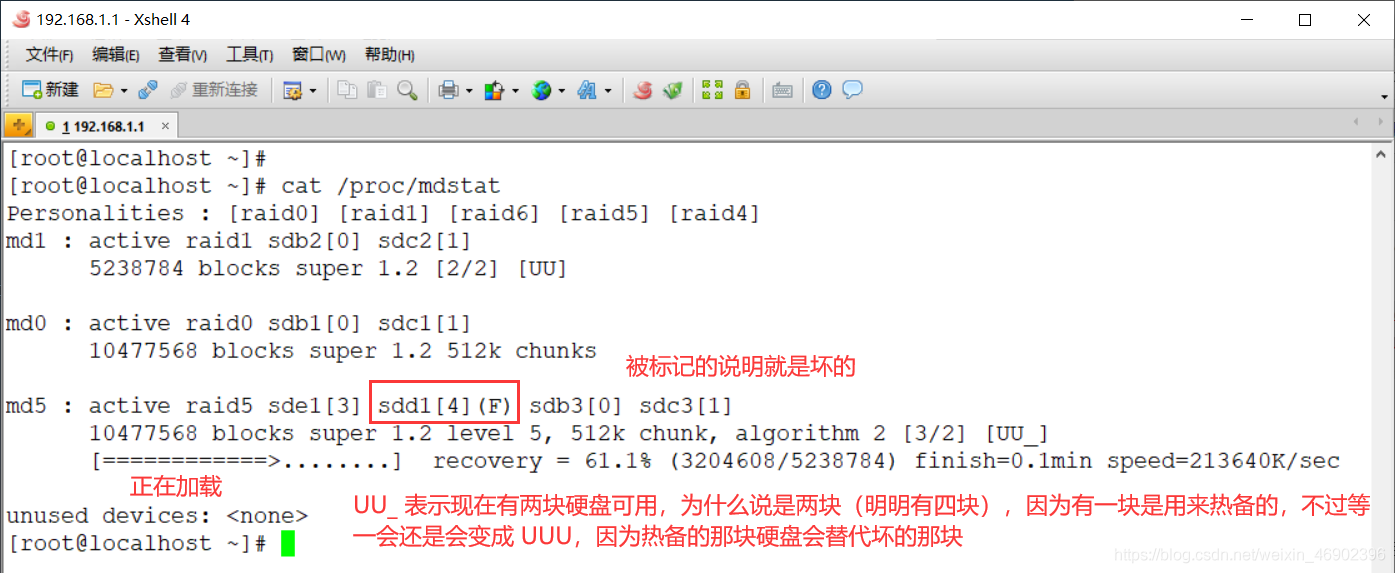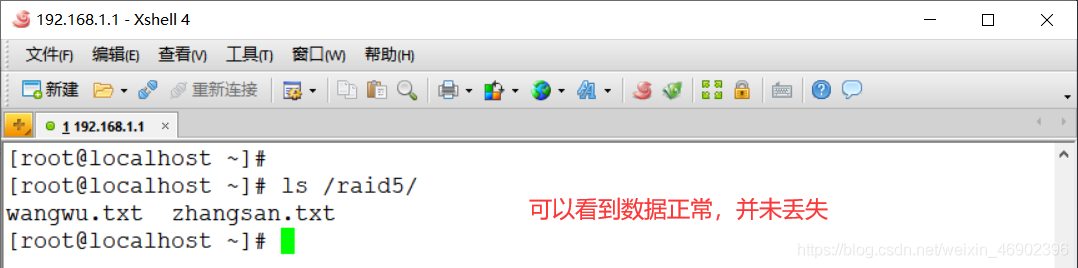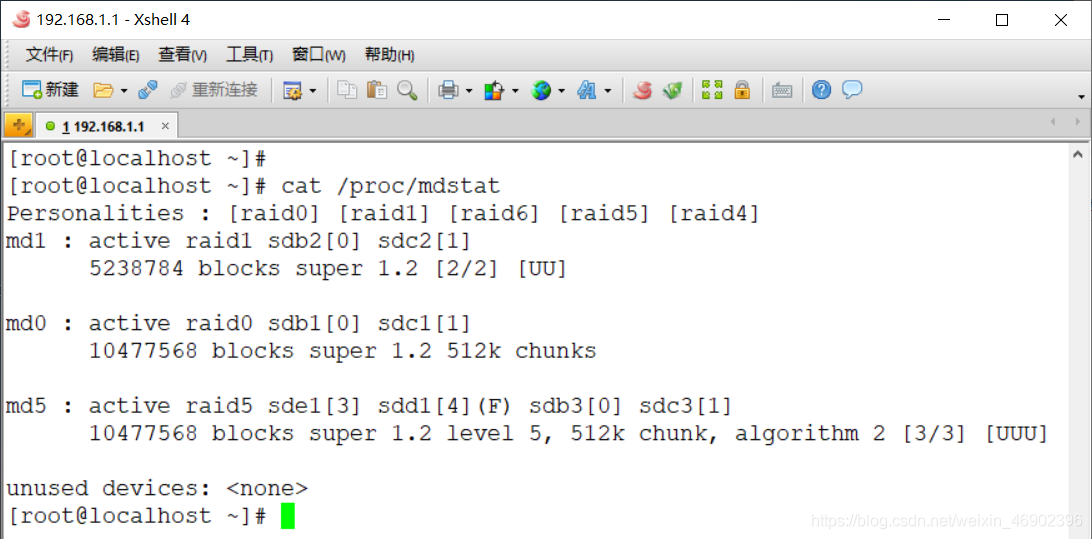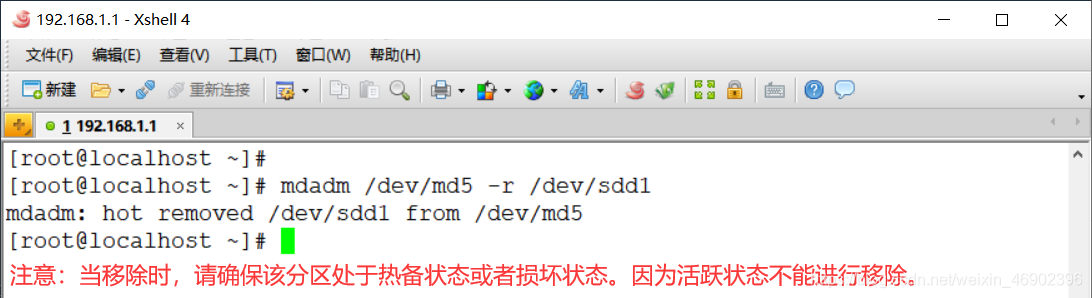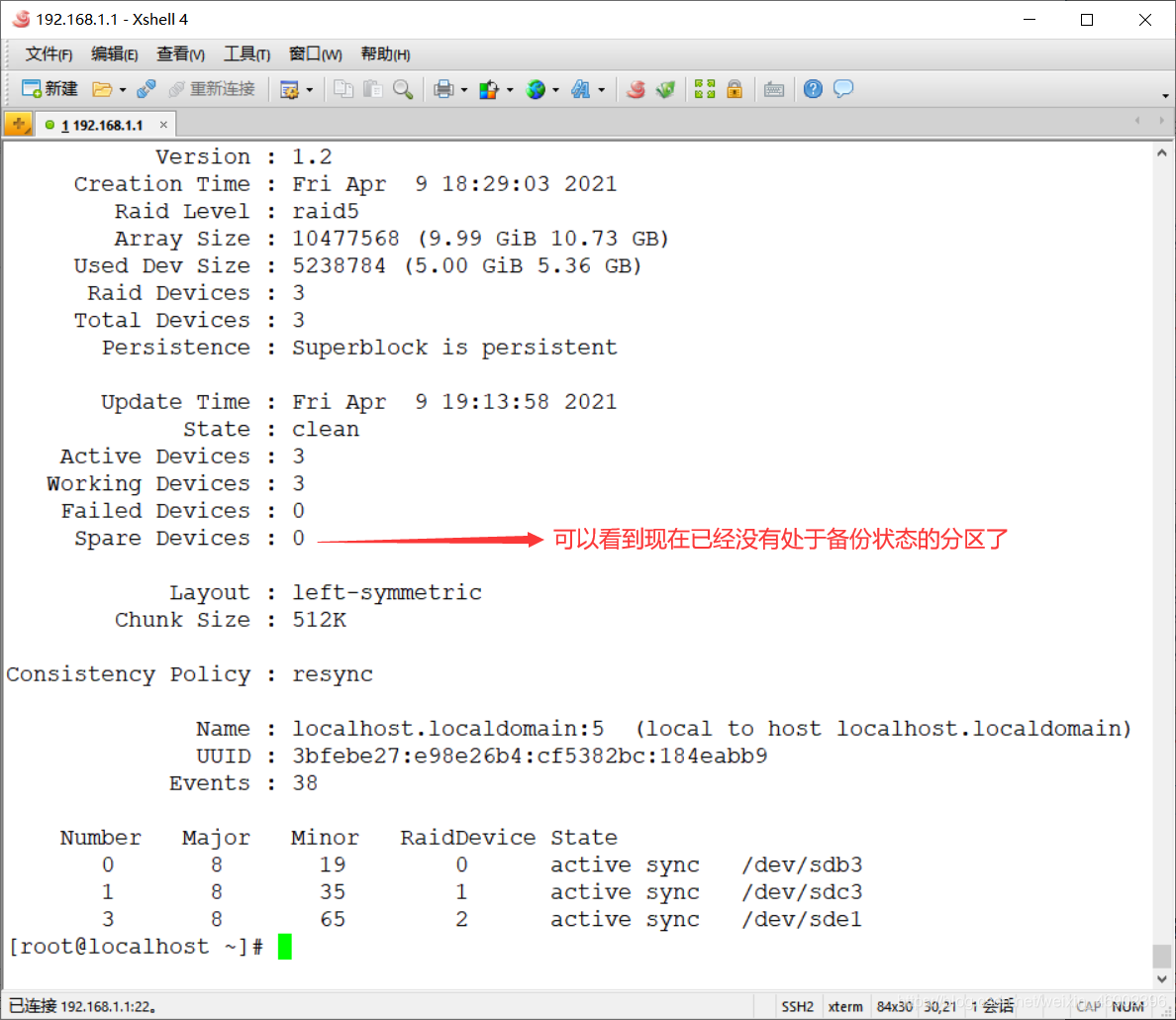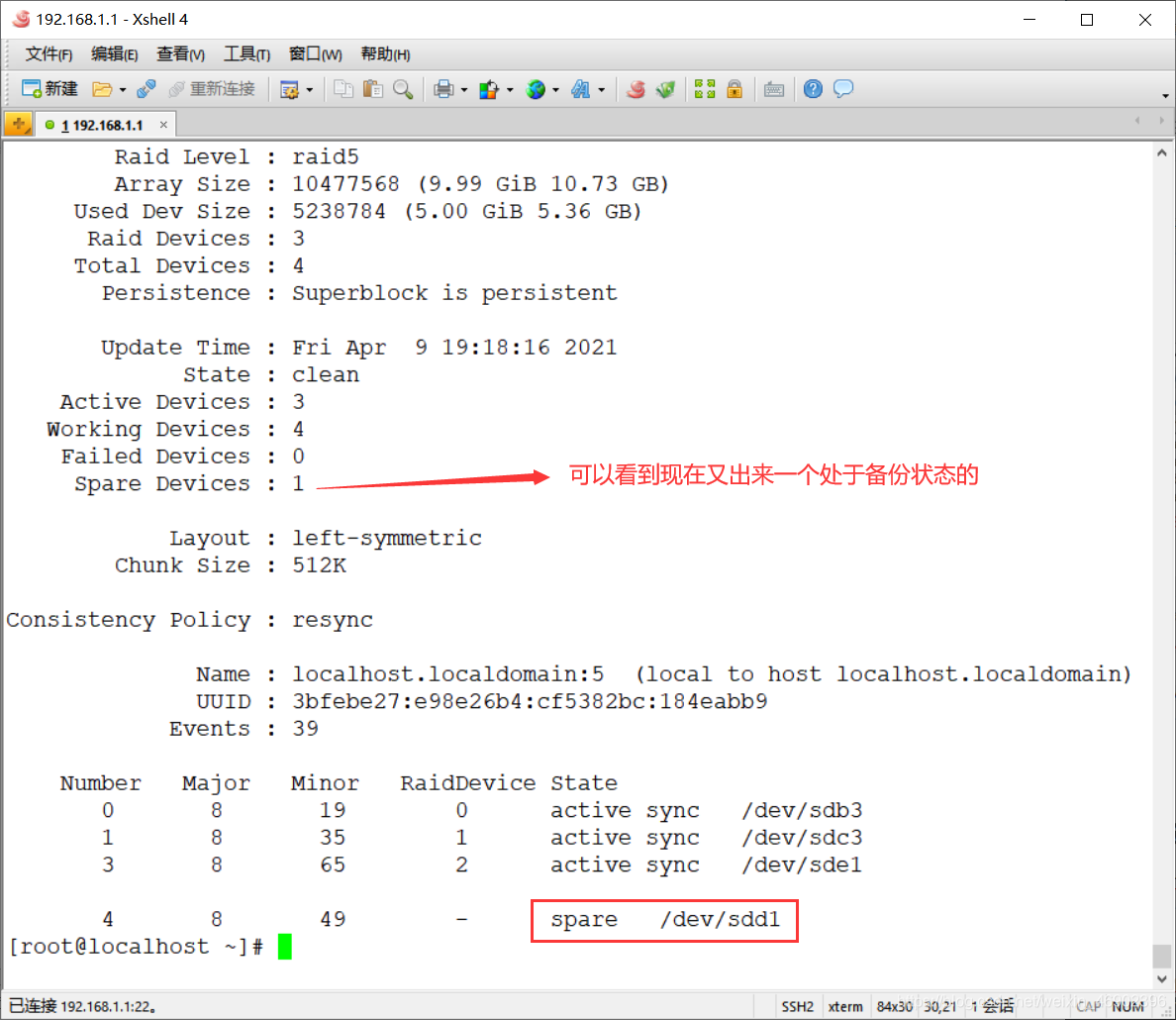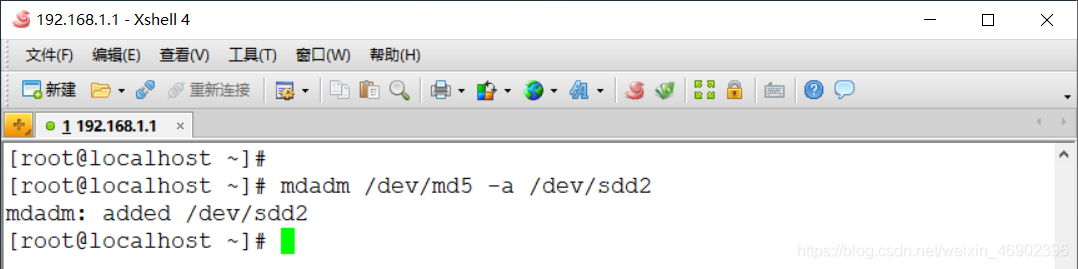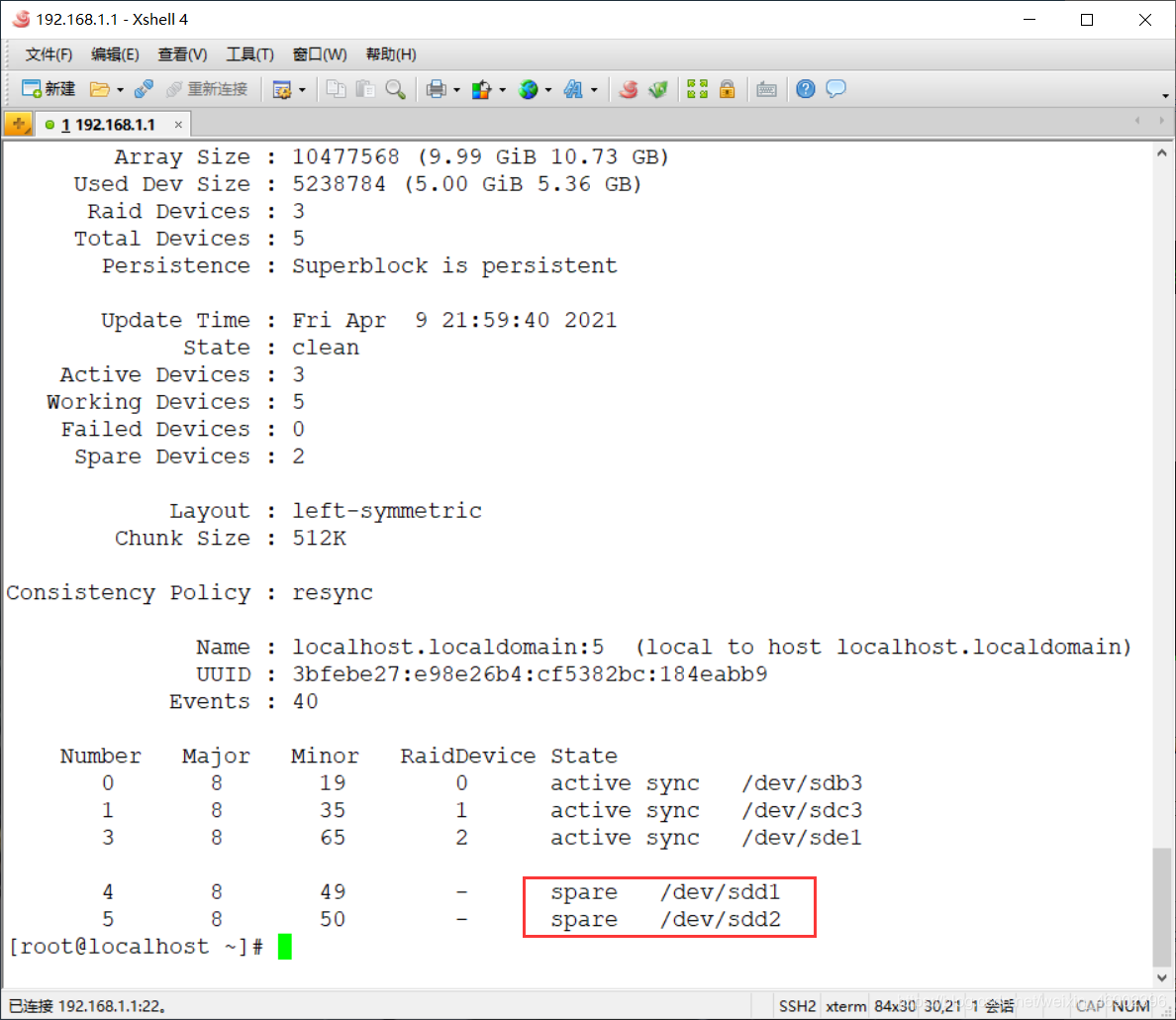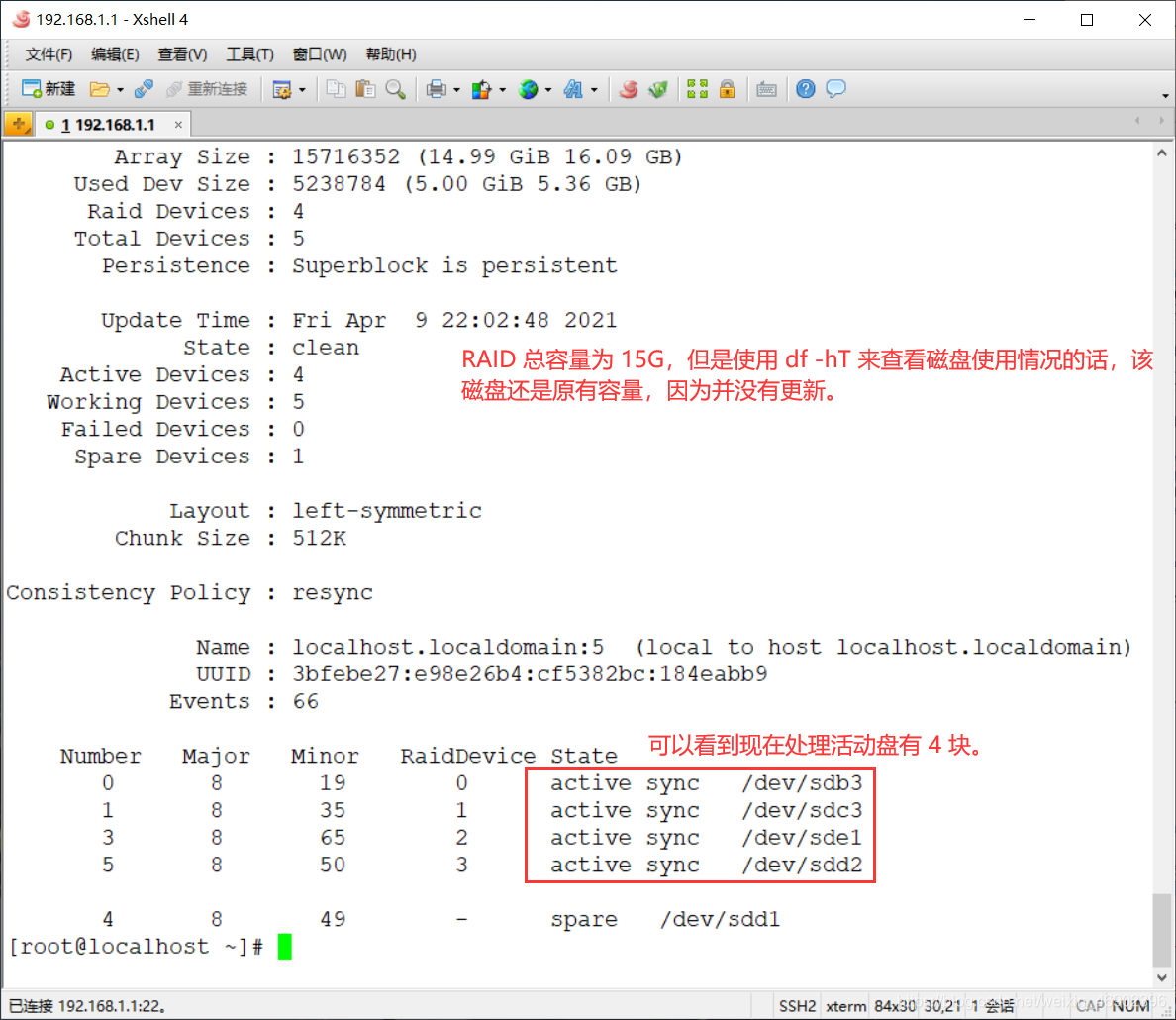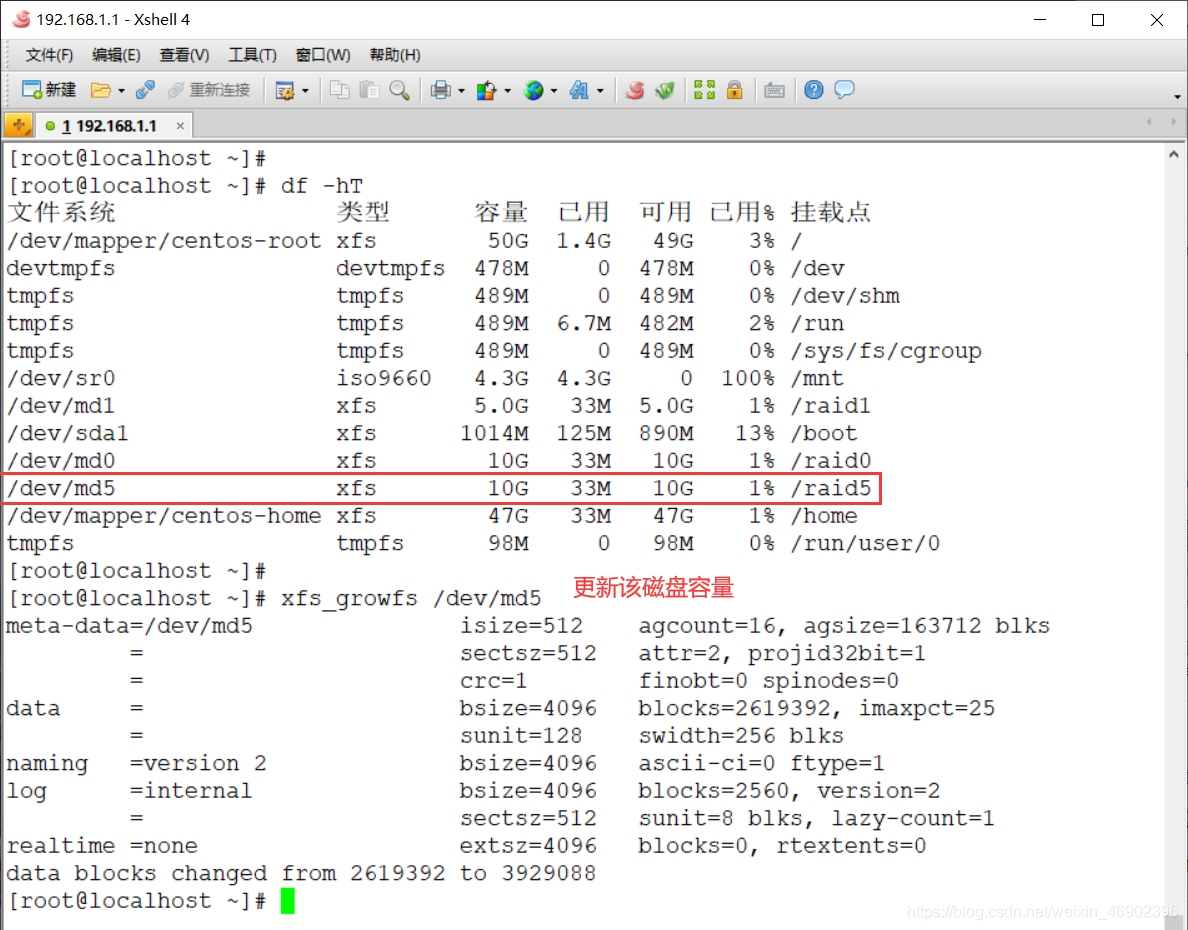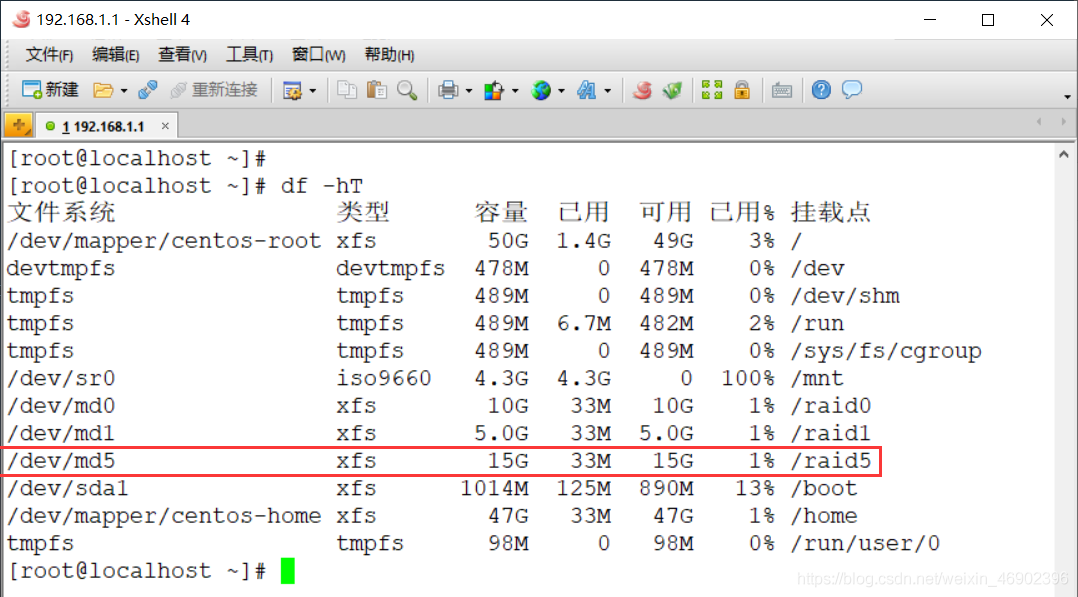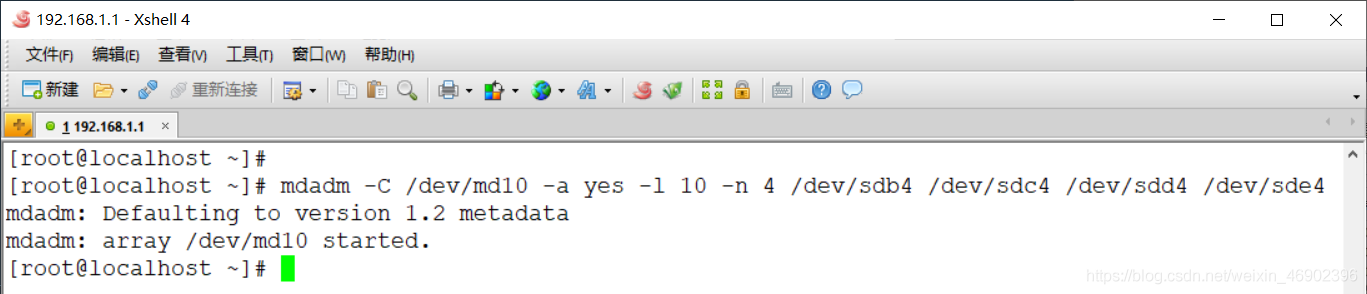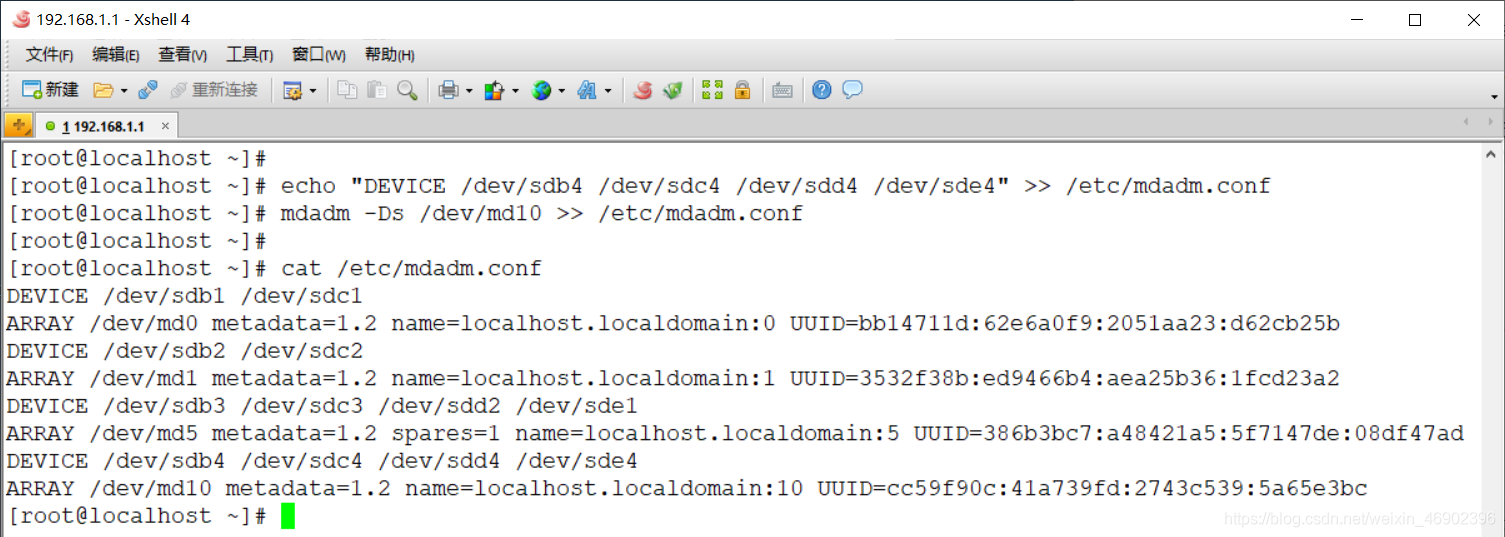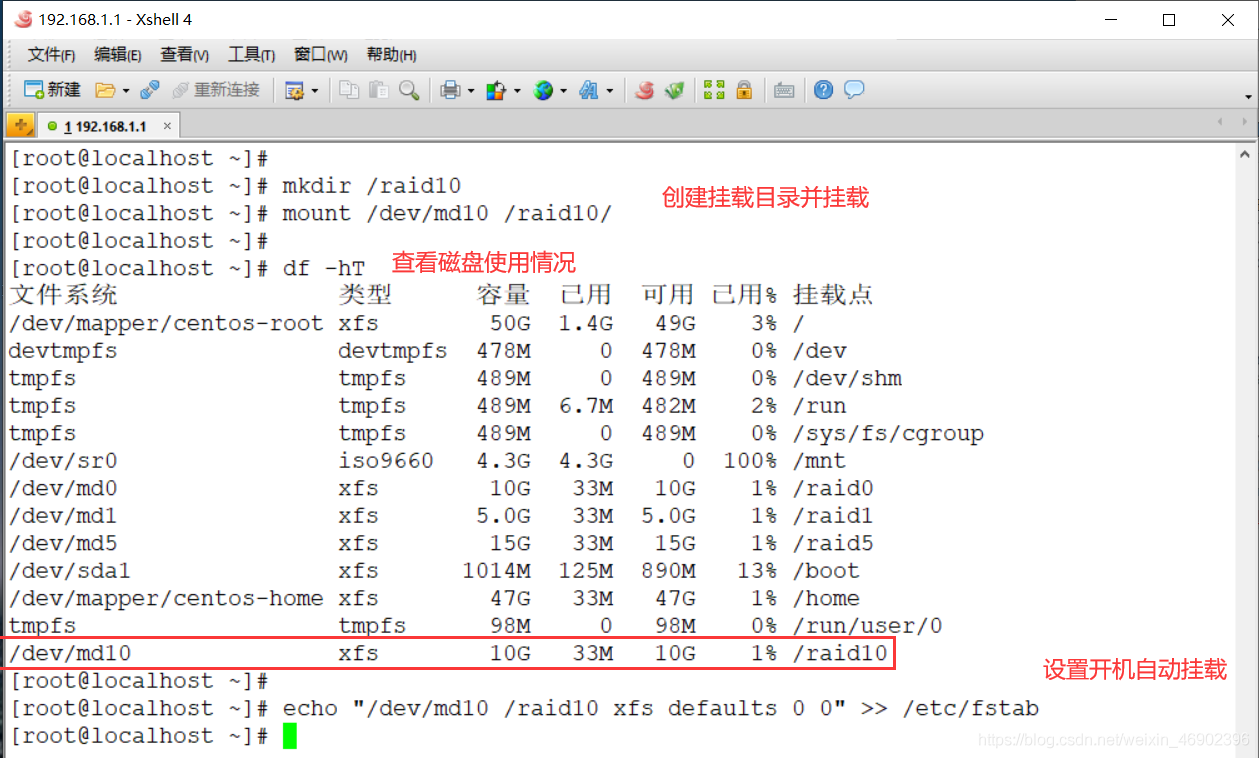| CentOS7 部署 RAID 磁盘阵列 | 您所在的位置:网站首页 › 磁盘阵列5提示missing如何处理IBM › CentOS7 部署 RAID 磁盘阵列 |
CentOS7 部署 RAID 磁盘阵列
|
CentOS7 部署 RAID 磁盘阵列
一、RAID 磁盘阵列概述二、RAID 工作模式1.RAID 02.RAID 13.RAID 54.RAID 10
三、部署 RAID 磁盘阵列1.创建 RAID 02.创建 RAID 13.创建 RAID 54.模拟磁盘损坏5.向 RAID 中增加存储硬盘6.创建 RAID 10
一、RAID 磁盘阵列概述
RAID (Redundant Array of lndependent Disk 独立冗余磁盘阵列)就是把多块独立的物理磁盘按不同的方式组合起来形成一个磁盘组(逻辑硬盘)。从而提供比单个磁盘更高的存储性能和提供数据备份技术。 二、RAID 工作模式RAID 0,RAID 1,RAID 5,RAID 10 1.RAID 0 RAID0 可以被称为带区卷。它将两个以上的磁盘并联起来,成为一个大容量的磁盘;在存放数据时,分段后分散存储在这些磁盘中,因为读写时都可以并行处理,所以在所有的级别中,RAID0 的速度是最快的;但是 RAID0 既没有冗余功能,也不具备容错能力,如果一个磁盘(物理)损坏,所有数据都会丢失。
使用 partprobe 命令同步分区情况 [root@localhost ~]# partprobe
注解: 选项全称作用-C--create创建阵列-a--auto同意创建设备-l--level阵列模式-n--reid-devices阵列中活动磁盘的数目-x--spare-devices=N表示当前阵列中热备盘有 N 块(自定义 N 数量即可)-S--stop关闭阵列(关闭前需先取消挂载)1)查看 RAID0 状态 [root@localhost ~]# cat /proc/mdstat # 查看概要信息 [root@localhost ~]# mdadm -D /dev/md0 # 查看更详细的信息
2)创建 mdadm 配置文件 因为每次系统重启时,RAID 的 UUID 都会改变,所以创建 mdadm 文件就是为了每次重启时自动加载软 RAID。 [root@localhost ~]# echo "DEVICE /dev/sdb1 /dev/sdc1" > /etc/mdadm.conf # 指定软 RAID 设备 [root@localhost ~]# mdadm -Ds /dev/md0 >> /etc/mdadm.conf # 将 RAID0 的 UUID 追加到该目录
3)格式化磁盘阵列 [root@localhost ~]# mkfs.xfs /dev/md0 # 格式化为 XFS 文件系统4)建立挂载点并挂载 [root@localhost ~]# mkdir /raid0 # 创建挂载点 [root@localhost ~]# mount /dev/md0 /raid0/ # 挂载 [root@localhost ~]# df -hT # 查看磁盘使用情况 [root@localhost ~]# echo "/dev/md0 /raid0 xfs defaults 0 0" >> /etc/fstab
1)查看 RAID1 状态 [root@localhost ~]# mdadm -D /dev/md1 # 查看更详细的信息
2)修改 mdadm 配置文件 [root@localhost ~]# echo "DEVICE /dev/sdb2 /dev/sdc2" >> /etc/mdadm.conf # 指定软 RAID 设备 [root@localhost ~]# mdadm -Ds /dev/md1 >> /etc/mdadm.conf
3)格式化磁盘阵列 [root@localhost ~]# mkfs.xfs /dev/md1 # 格式化为 XFS 文件系统4)建立挂载点并挂载 [root@localhost ~]# mkdir /raid1 # 创建挂载点 [root@localhost ~]# mount /dev/md1 /raid1/ # 挂载 [root@localhost ~]# df -hT # 查看磁盘使用情况 [root@localhost ~]# echo "/dev/md1 /raid1 xfs defaults 0 0" >> /etc/fstab
1)查看 RAID5 状态 [root@localhost ~]# mdadm -D /dev/md5
2)修改 mdadm 配置文件 [root@localhost ~]# echo "DEVICE /dev/sdb3 /dev/sdc3 /dev/sdd1 /dev/sde1" >> /etc/mdadm.conf [root@localhost ~]# mdadm -Ds /dev/md5 >> /etc/mdadm.conf
3)格式化磁盘阵列 [root@localhost ~]# mkfs.xfs /dev/md54)建立挂载点并挂载 [root@localhost ~]# mkdir /raid5 # 创建挂载点 [root@localhost ~]# mount /dev/md5 /raid5/ # 挂载 [root@localhost ~]# df -hT # 查看磁盘使用情况 [root@localhost ~]# echo "/dev/md5 /raid5 xfs defaults 0 0" >> /etc/fstab
5)在 /raid5 目录写入测试数据 [root@localhost ~]# cd /raid5/ [root@localhost raid5]# touch zhangsan.txt [root@localhost raid5]# touch wangwu.txt [root@localhost raid5]# ls wangwu.txt zhangsan.txt 4.模拟磁盘损坏 在实际中,当软 RAID 检测到某个硬盘有故障时,会自动标记该磁盘为故障磁盘,并停止对故障磁盘的读写操作。1)对 RAID5 进行模拟故障操作 [root@localhost ~]# mdadm /dev/md5 -f /dev/sdd1
2)查看重建状态 当一个设备出现故障或被标记故障时,相应设备的方括号后将被标以 (F)。 [root@localhost ~]# cat /proc/mdstat
3)查看之前写入的测试数据是否还在 [root@localhost ~]# ls /raid5/
4)重建完毕后查看阵列状态 [root@localhost ~]# cat /proc/mdstat
5)移除损坏的磁盘 [root@localhost ~]# mdadm /dev/md5 -r /dev/sdd1
6)再次查看 /dev/md5 状态 [root@localhost ~]# mdadm -D /dev/md5
7)新加热备磁盘 [root@localhost ~]# mdadm /dev/md5 -a /dev/sdd1
8)查看 /dev/md5 状态 [root@localhost ~]# mdadm -D /dev/md5
1)向 RAID 中新加一块硬盘 [root@localhost ~]# mdadm /dev/md5 -a /dev/sdd2
2)查看此时的 RAID 状态 [root@localhost ~]# mdadm -D /dev/md5
3)热备盘转换为活动盘 [root@localhost ~]# mdadm -G /dev/md5 -n 4
4)查看此时的 RAID 状态 [root@localhost ~]# mdadm -D /dev/md5
5)扩容文件系统 RAID 构建完毕后,阵列容量增加,但是文件系统还没有增加,这时我们还需要对文件系统进行扩容。 [root@localhost ~]# xfs_growfs /dev/md5
6)修改 RAID 配置文件 [root@localhost ~]# vim /etc/mdadm.conf 将原来的 RAID5 配置删除 [root@localhost ~]# echo "DEVICE /dev/sdb3 /dev/sdc3 /dev/sdd2 /dev/sde1" >> /etc/mdadm.conf [root@localhost ~]# mdadm -Ds /dev/md5 >> /etc/mdadm.conf7)验证 RAID5 是否开机自动挂载 [root@localhost ~]# reboot [root@localhost ~]# df -hT
1)查看 RAID10 状态 [root@localhost ~]# mdadm -D /dev/md10
2)修改 mdadm 配置文件 [root@localhost ~]# echo "DEVICE /dev/sdb4 /dev/sdc4 /dev/sdd4 /dev/sde4" >> /etc/mdadm.conf [root@localhost ~]# mdadm -Ds /dev/md10 >> /etc/mdadm.conf
3)格式化磁盘阵列 [root@localhost ~]# mkfs.xfs /dev/md10 # 格式化为 XFS 文件格式4)建立挂载点并挂载 [root@localhost ~]# mkdir /raid10 # 创建挂载目录 [root@localhost ~]# mount /dev/md10 /raid10/ # 挂载 [root@localhost ~]# df -hT # 查看磁盘使用情况 [root@localhost ~]# echo "/dev/md10 /raid10 xfs defaults 0 0" >> /etc/fstab
7)验证 RAID10 是否开机自动挂载 [root@localhost ~]# reboot [root@localhost ~]# df -hT
|
【本文地址】
公司简介
联系我们
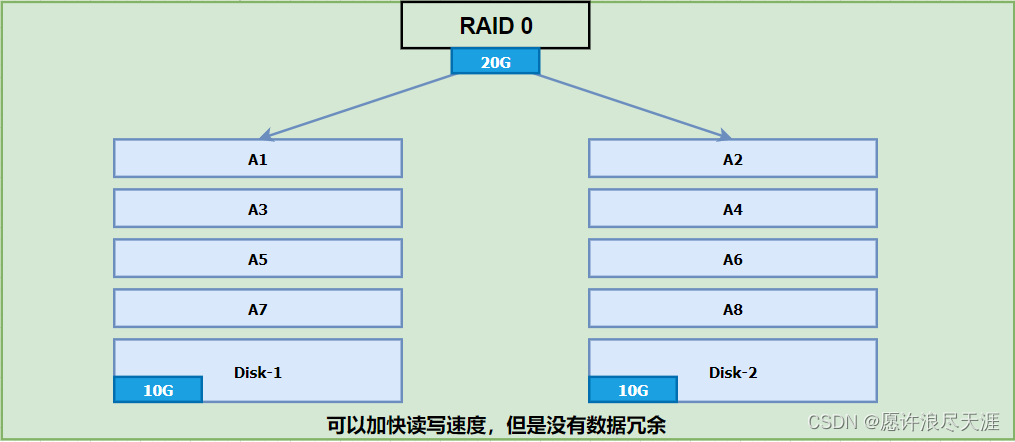
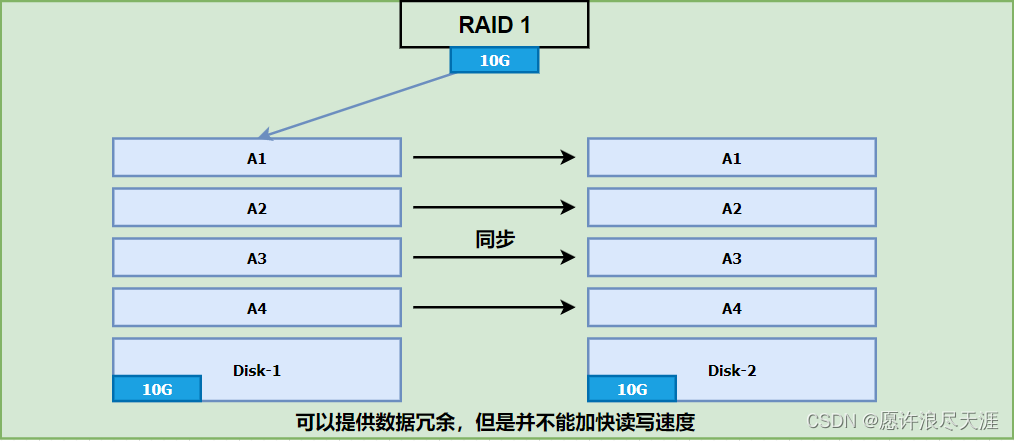
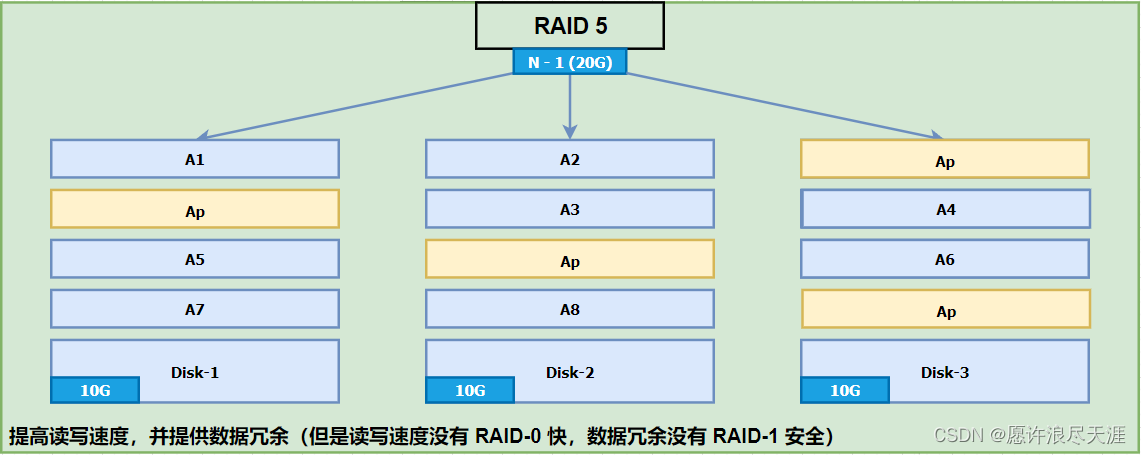
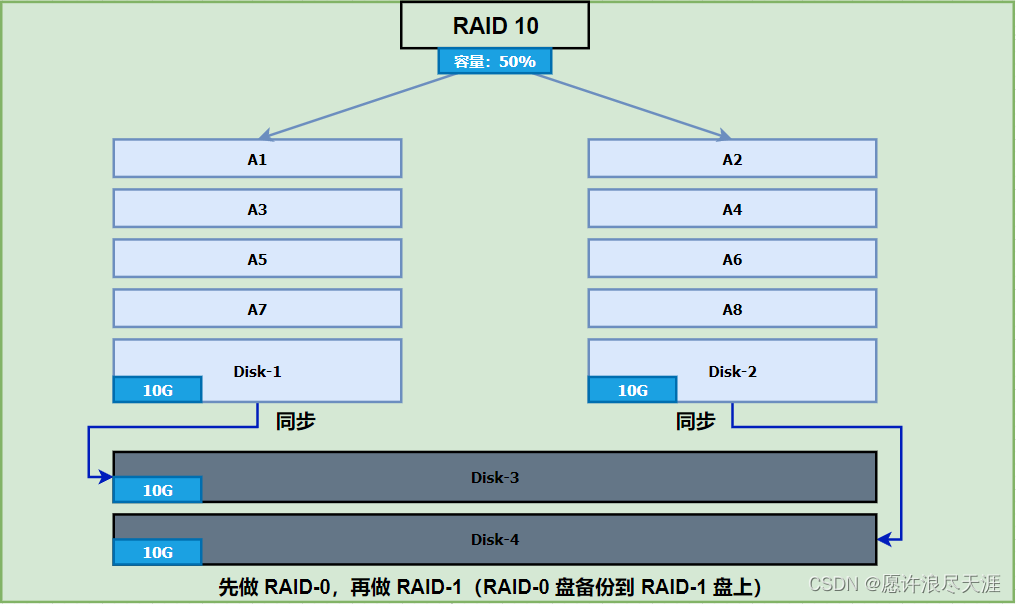
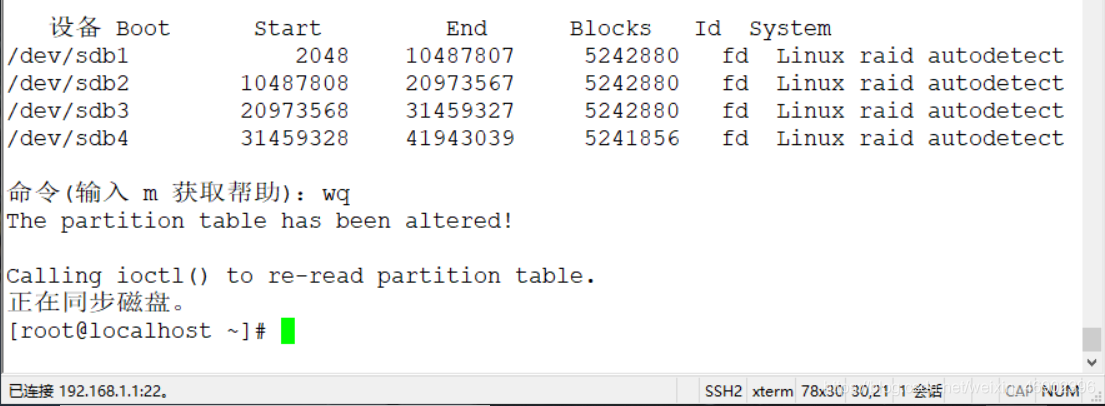

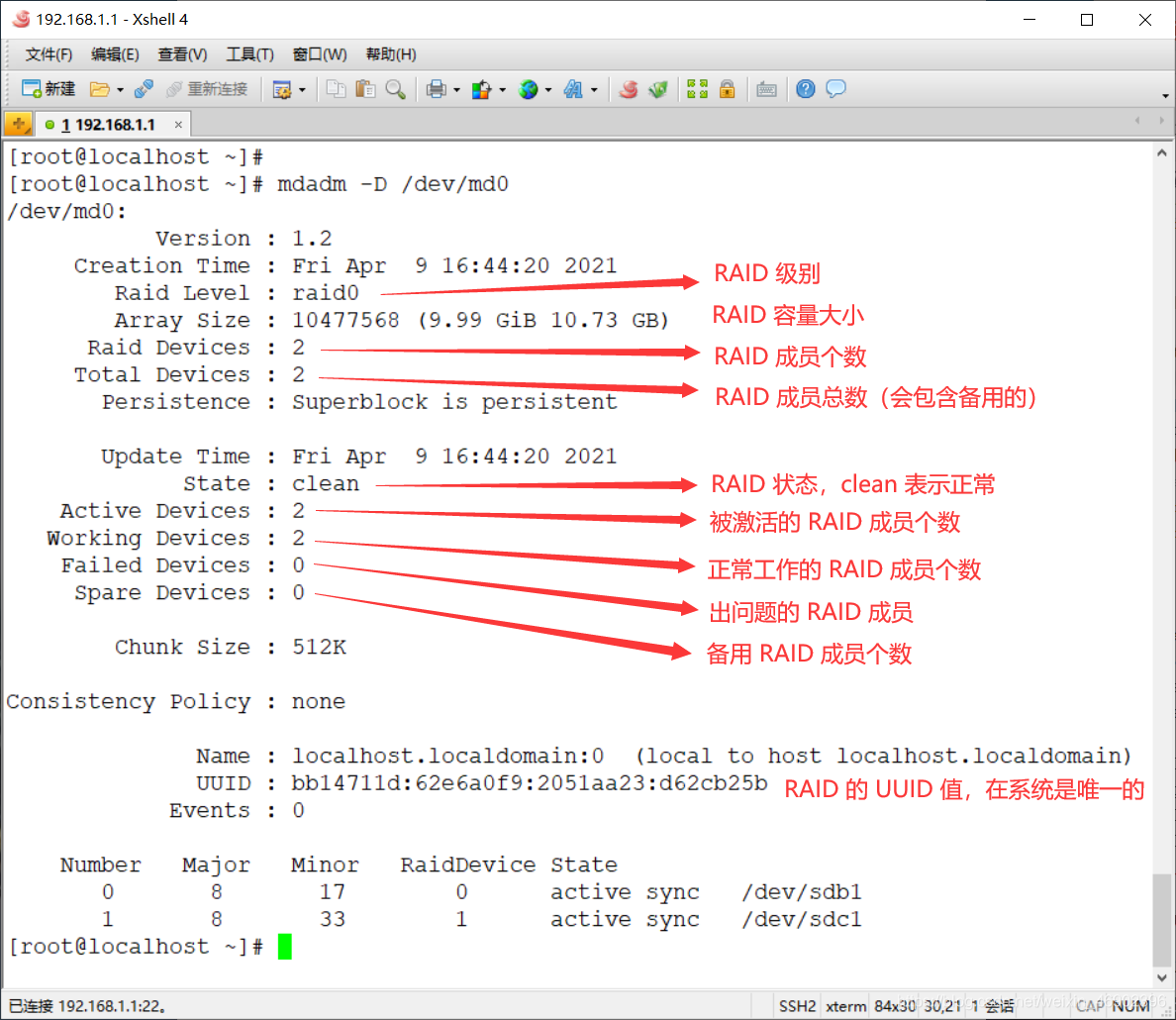 注解:
注解: